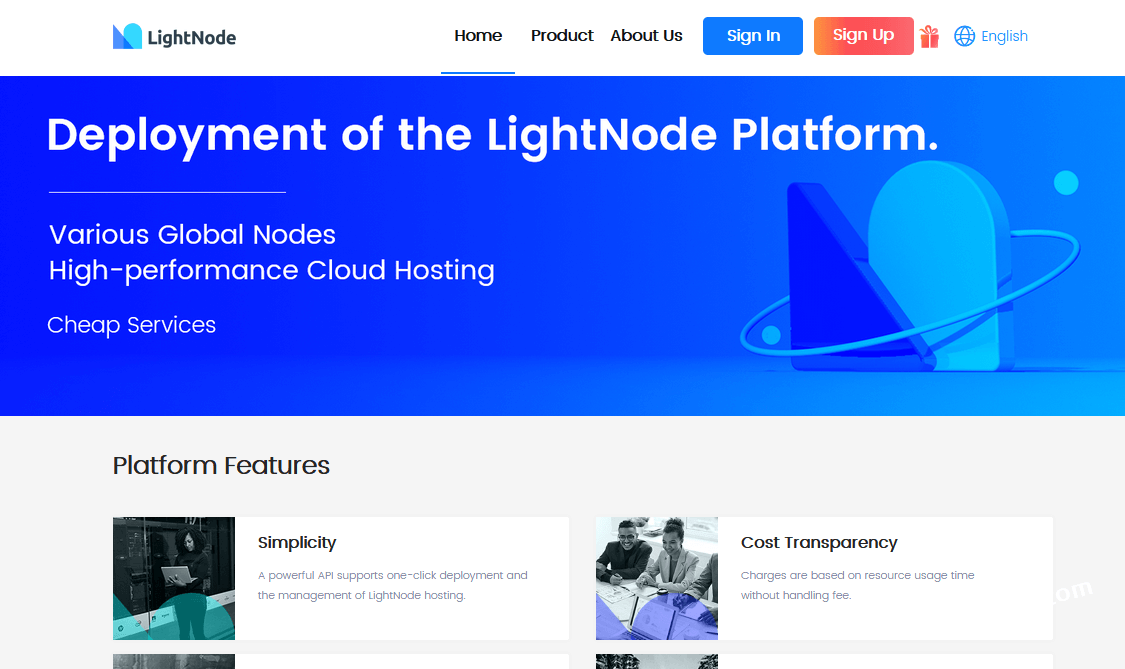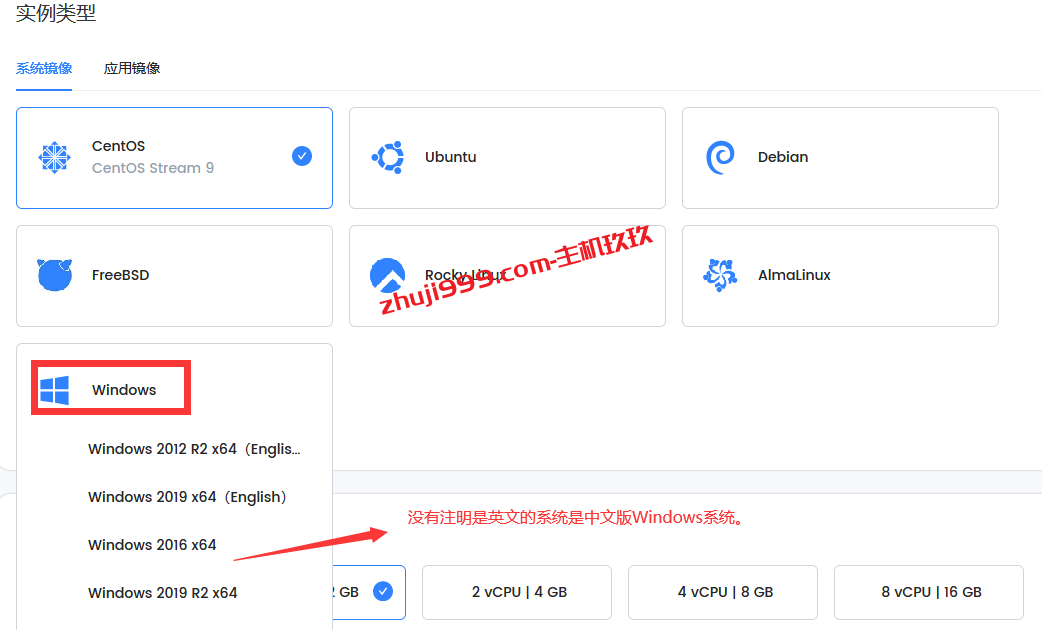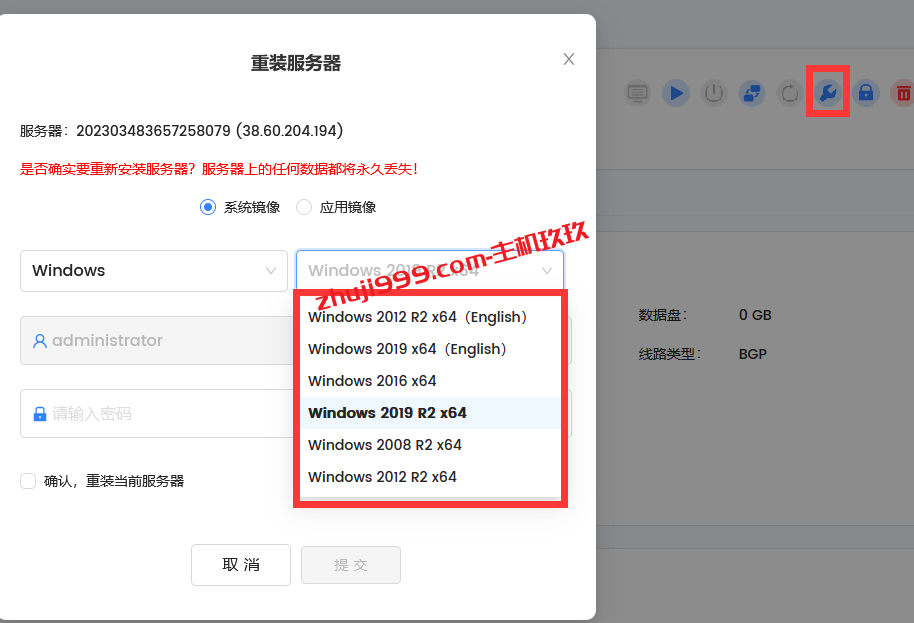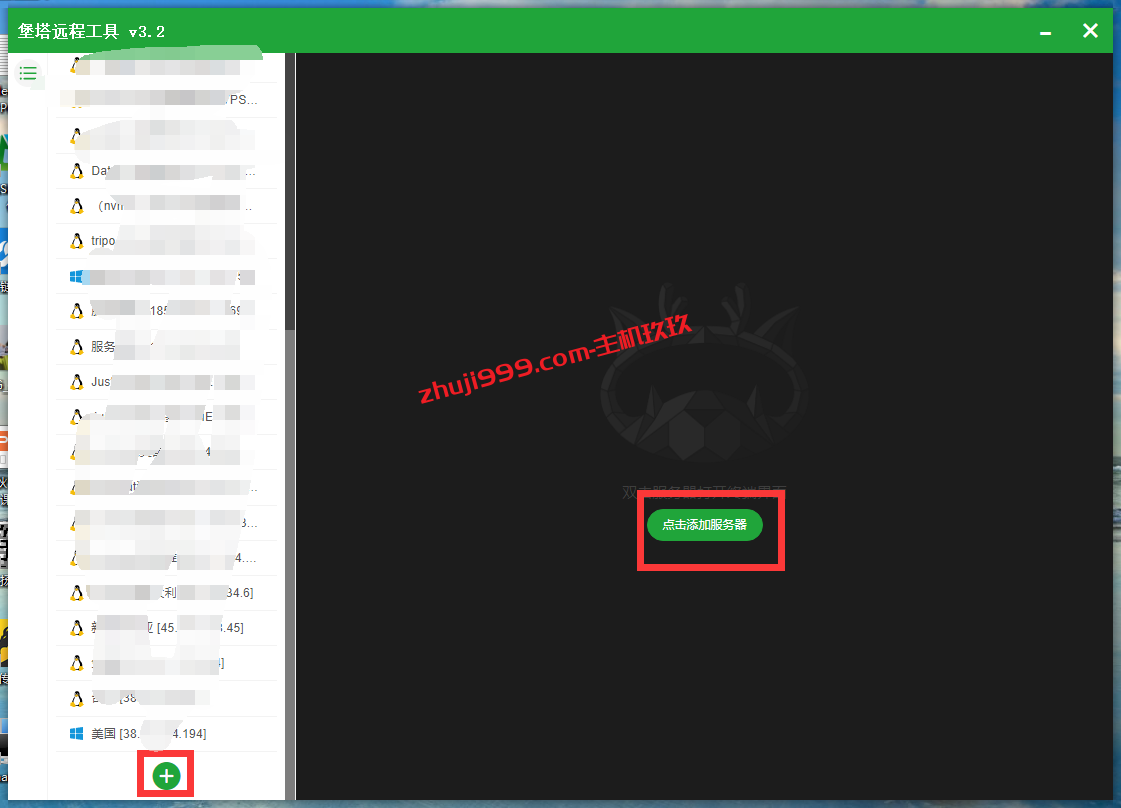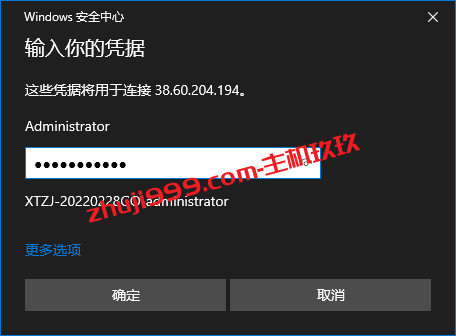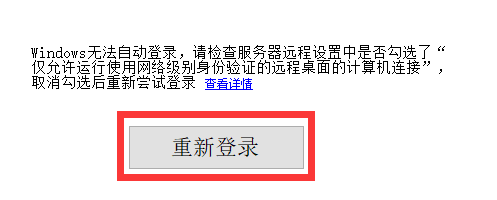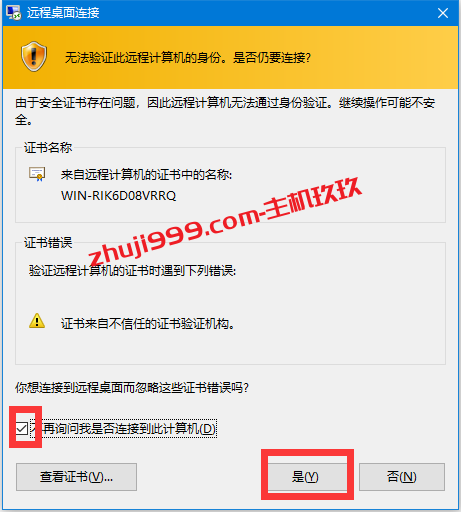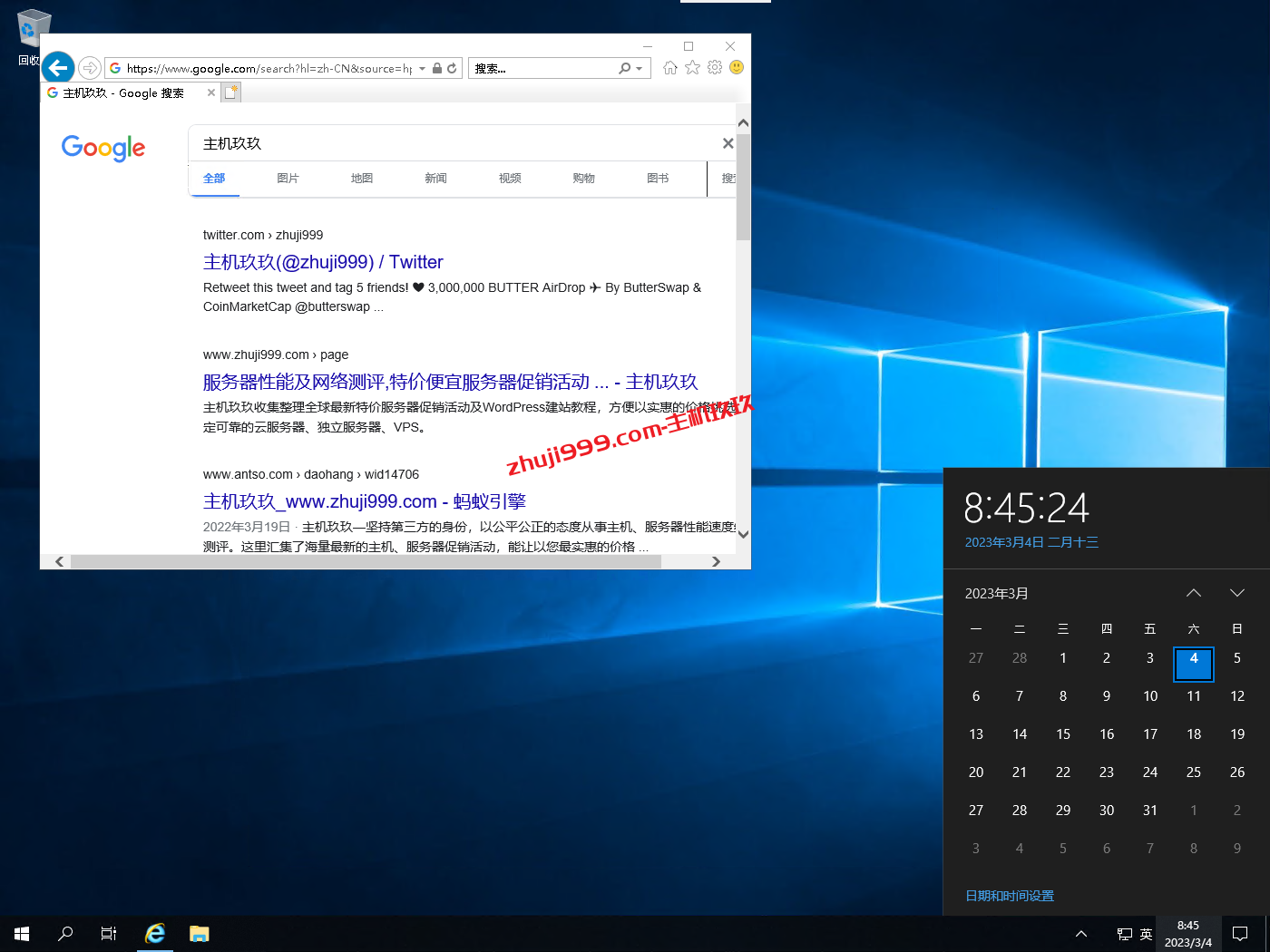需要Windows系统云服务器?便宜好用的Windows云服务器选择哪一家?可以选择中文Windows系统的云服务器有没有?LightNode云服务器是支持安装Windows系统的,并且LightNode提供的系统镜像就有Windows系统可以选择,目前LightNode云服务器支持安装的Windows中文系统有:Windows 2012 R2 x64、Windows 2008 R2 x64、Windows 2019 R2 x64、Windows 2016 x64,英文Windows系统版本有:
LightNode云服务器是一家按小时机房的云服务器香港商家,拥有全球30个机房可以选择,LightNode云服务器没有周期限制,可以随时创建和随时删除,供学习、技术研究是非常不错的,同时LightNode云服务器支持配置升级、降级,开通的云服务器支持免费更换2次IP,支持支付宝充值购买。如果还没有
- 注册地址:点击直达
从零开始玩转云服务器,下面有关于账号注册、支付宝充值、云服务器开通、云服务器管理系列的保姆级教程,有兴趣的可以关注。
一、LightNode云服务器选择安装Windows系统教程
1、想为自己的LightNode云服务器安装Windows系统其实很简单,只需在创建云服务器是选择Windows系统或者针对已有的云服务器进行系统重装选择安装Windows系统即可。关于LightNode云服务器如何新开和LightNode云服务器如何重装系统上面的教程文章当中有介绍,就不再详细介绍了。
下面是在部署新LightNode云服务器是选择Windows系统。
现有的LightNode云服务器可以通过重装系统来安装Windows系统。现有LightNode云服务器重装系统需要先关机云服务器。如下图:
二、使用
开通了LightNode云服务器Windows云服务器后,需要链接Windows云服务器的远程桌面进行操作,这里可以选择堡塔远程工具来实现,堡塔远程工具是支持Windows系统和Linux系统远程连接的工具。那么我们先准备好堡塔远程工具!
1、堡塔远程工具下载地址。
关于堡塔远程工具下载和使用请查看下面文章:
2、下载好堡塔远程工具后,打开堡塔远程工具,如下图选择添加服务器。
3、选择Windows系统,输入LightNode云服务器Windows云服务器的IP及admin账户及密码。
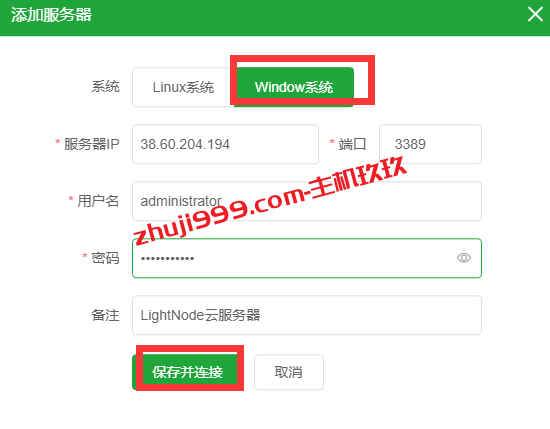 4、再次输入LightNode云服务器Windows云服务器的admin账户密码,就是自己创建或重装系统时设置的密码。
4、再次输入LightNode云服务器Windows云服务器的admin账户密码,就是自己创建或重装系统时设置的密码。
5、也有可能没有弹出上面输入密码的窗口,弹出如下图提示,点击“重新登录”基本就会弹出上面窗口了。
6、最后确认后会弹出一个窗口,如下图设置下次就不会弹出了。
7、到这里就使用堡塔远程工具远程连接LightNode云服务器Windows桌面成功了,下面是成功截图展示。
8、远程桌面窗口有点小?如下图可以实现全屏操作,这个小按钮隐藏在上方,注意看是可以找到的。